با استفاده از تنظیمات encoding دستگاه داهوا میتوانید به تنظیمات رزولوشن دوربین، فعال سازی میکروفون، پهنای باند و… دسترسی داشته باشید. همچنین میتوانید با استفاده از نرمافزارهای مدیریت تصویر دوربین مداربسته، این تنظیمات را از راه دور نیز اعمال کنید. در ادامه به آموزش تنظیمات encoding داهوا میپردازیم.
در این مقاله میخوانید:
تنظیمات encoding داهوا چیست؟
در دستگاههای داهوا تنظیماتی برای فرمت فشرده سازی، رزولوشن تصویر، فریم ریت، بیت ریت یا پهنای باند وجود دارد. این تنظیمات با استفاده از ورود به بخش encode دستگاه ضبط انجام میشود. با تنظیمات encoding داهوا یا همان رمزگذاری میتوانید کیفیت تصاویر و سرعت انتقال تصویر را افزایش دهید. همچنین میتوانید با استفاده از تنظیمات این قسمت، فضای اشغال شده هارد را کاهش دهید. تنظیمات Mainstream و Substream نیز از قسمت encoding انجام میشود. برخی از دوربینهای داهوا قابلیت ضبط صدا و استفاده از میکروفون را دارند. به طور پیشفرض میکروفون دوربین مداربسته فعال نیست. با ورود به بخش encoding میتوانید میکروفون داهوا را نیز فعال کنید.
آموزش تنظیمات encoding داهوا
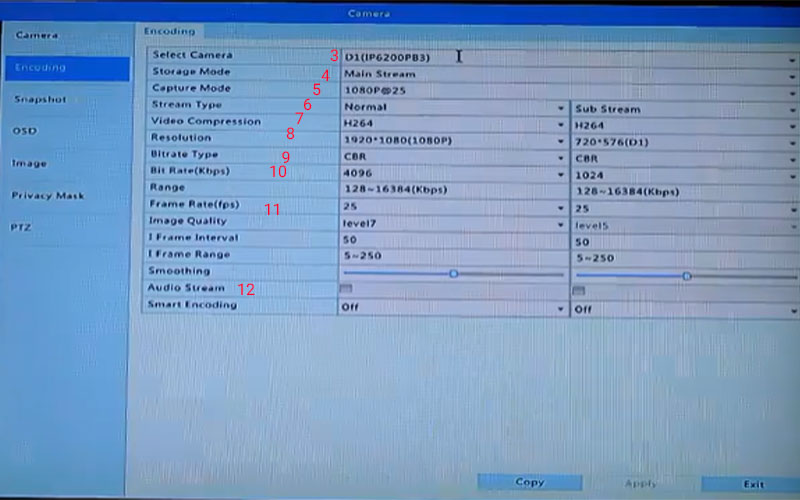
- با وارد کردن نام کاربری و رمز عبور، وارد منو دستگاه ضبط داهوا شوید. سپس گزینه Camera را انتخاب کنید.
- در صفحهای که باز میشود در سمت چپ، گزینه Encode را مشاهده میکنید. بر روی گزینه encode یا encoding کلیک کنید.
- اولین قسمت select Camera است که میتوانید دوربین مداربسته مورد نظر را انتخاب کنید.
- قسمت بعد گزینه strong mode است. در این قسمت باید main stream و sub stream را انتخاب کنید. در حالت main stream داری کیفیت و بیت ریت بالاتری است. حالت sub stream کیفیت تصویر و بیت ریت پایینتر است. اغلب در این قسمت حالت main stream انتخاب میشود.
- گزینه بعدی capture mode است. این قسمت برای تنظیم رزولوشن دوربین است.
- گزینه stream type که در حالت Normal قرار میگیرد.
- قسمت بعد مربوط به فرمت فشردهسازی تصاویر است. در بخش Video Compression با توجه به قابلیتهای دوربین میتوانید فرمت فشردهسازی را انتخاب کنید. اگر دوربین قابلیت H265 را دارد، میتوانید از بیت ریت و فضای کمتری در هارد استفاده کنید.
- سپس گزینه Resolution را مشاهده میکنید. این قسمت به صورت اتوماتیک با توجه به قسمت Capture Mode تنظیم میشود.
- Bitrate Type دارای دو حالت CBR و VBR است. در حالت CBR میزان بیت ریت تعریف شده توسط کاربر فیکس میشود و تصاویر ارسال میشوند. در حالت VBR بر اساس حرکت تصاویر میزان بیت ریت تصاویر کم و زیاد میشود.
- در قسمت Bit Rate میزان بیت ریت مشخص میشود.
- در قسمت Frame Rate میتوانید فریم ریت دوربین را تنظیم کنید. هر چه میزان فریم ریت بیشتر باشد، کیفیت تصاویر بیشتر میشود و همچنین فضای بیشتری از هارد را اشغال میکند.
- یکی از بخشهای مهم در تنظیمات encoding داهوا، قسمت Audio Stream است. اگر دوربین مداربسته شما دارای میکروفون باشد در این قسمت میتوانید فعال سازی میکروفون داهوا را انجام دهید. برخی از دوربینها میکروفون نداشته و قابلیت نصب میکروفون را دارند. در این صورت دو گزینه Audio ON و Audio Off را مشاهده میکنید. گزینه Audio On برای میکروفون و Audio Off برای اسپیکر است. در برخی از دوربینها فعال کردن میکروفون متفاوت است.
فعالسازی میکروفون داهوا با تنظیمات encoding
همانطور که گفته شد صدای میکروفون دوربین مداربسته به صورت پیش فرض فعال نیست. برای فعالسازی میکروفون داهوا با تنظیمات encoding داهوا مراحل زیر را طی کنید.
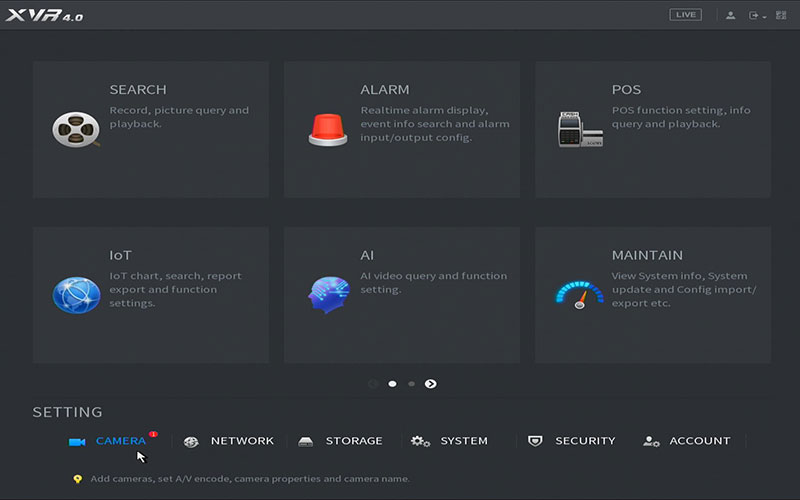
1- پس از ورود به منوی دستگاه بر روی گزینه camera کلیک کنید.
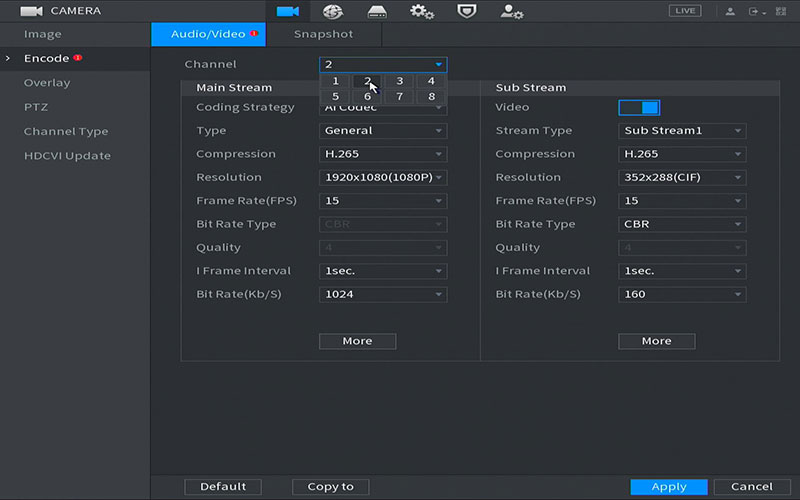
2- پس از انتخاب گزینه Encode از قسمت channel کانال مربوط به دوربین مداربسته دارای میکروفون را انتخاب کنید. گزینه More در زیر قسمت Main Stream را انتخاب کنید.
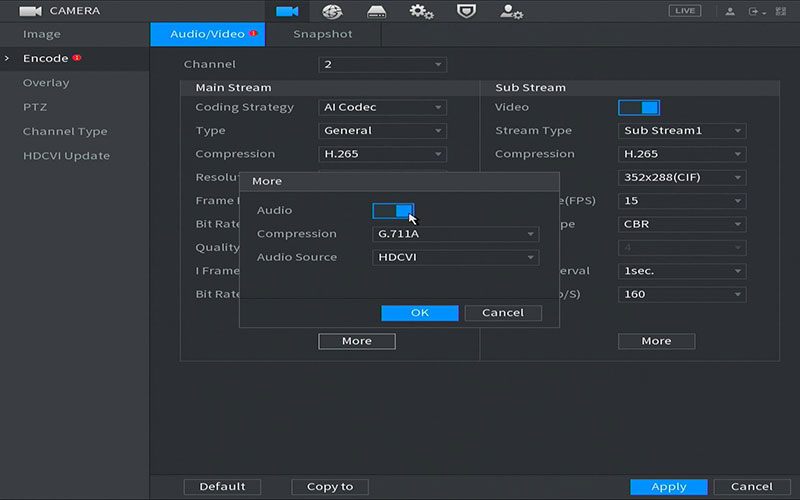
3- در پنجره باز شده تیک گزینه Audio را فعال کنید. همچنین توجه داشته باشید که گزینه Audio Source بر روی HDCVI قرار داشته باشد. سپس بر روی گزینه OK کلیک کنید.
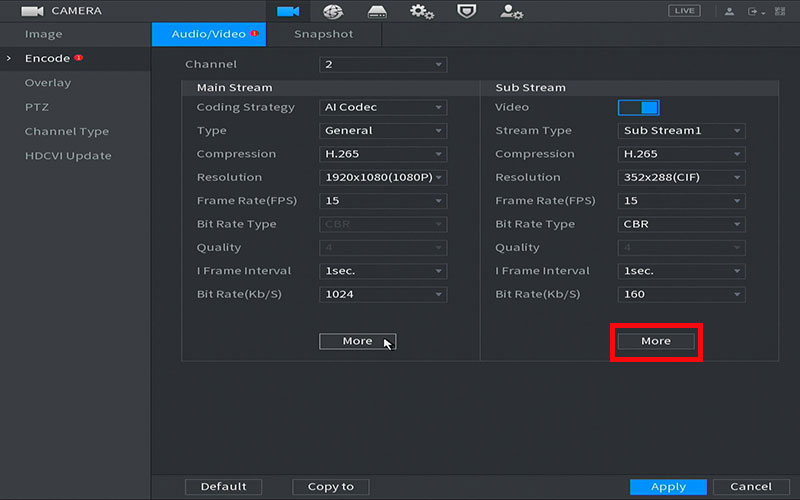
4- در انتها بر روی Apply کلیک کنید تا تنظیمات encoding داهوا برای فعال سازی میکروفون انجام شود.
توجه داشته باشید اگر میخواهید میکروفون چندین دوربین مدار بسته را فعال کنید، برای هر یک از دوربینها باید مراحل را جداگانه طی کنید.


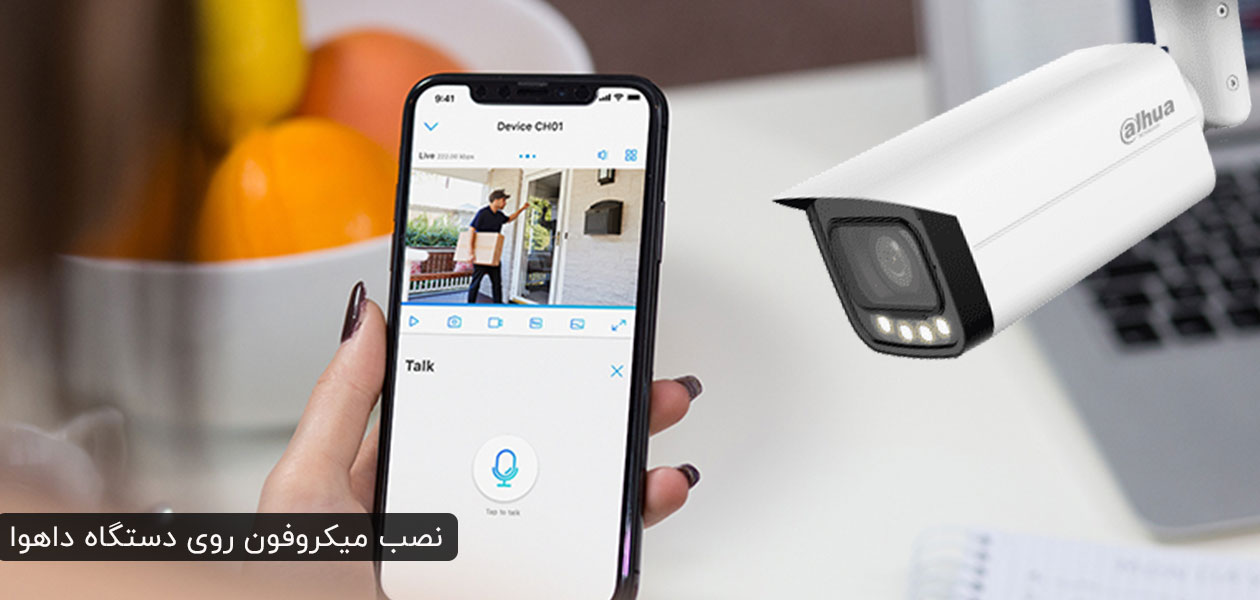


ثبت ديدگاه